磁盘管理工具是Windows操作系统中的一个功能强大的内置应用程序,用于管理和配置磁盘驱动器。用户可以通过它进行磁盘分区、格式化、删除卷标、更改驱动器号等操作。
2. 如何打开磁盘管理工具
在Windows 7系统中,打开磁盘管理工具的方法有以下几种:
1. 在开始菜单中搜索“磁盘管理”,然后点击搜索结果中的“创建和格式化硬盘分区”。
2. 在“计算机”窗口中,右键点击“计算机”,选择“管理”,在打开的“计算机管理”窗口中,选择“磁盘管理”。
3. 使用快捷键:按下`Win + R`键,输入`diskmgmt.msc`,然后按回车键。
3. 磁盘分区的基本操作
磁盘管理工具可以让用户对硬盘进行分区操作,以下是基本步骤:
1. 在磁盘管理工具中,找到需要分区的磁盘。
2. 右键点击磁盘,选择“压缩卷”,系统会自动计算可压缩的空间。
3. 输入压缩空间量,点击“压缩”按钮,系统会新建一个未分配空间。
4. 右键点击未分配空间,选择“新建简单卷”,按照向导进行分区操作。
4. 格式化磁盘分区
格式化磁盘分区是删除分区上所有数据并重新创建文件系统的过程。以下是格式化分区的步骤:
1. 在磁盘管理工具中,找到需要格式化的分区。
2. 右键点击分区,选择“格式化”。
3. 在格式化窗口中,选择文件系统(如NTFS或FAT32),设置卷标,选择快速格式化选项。
4. 点击“确定”按钮,开始格式化操作。
5. 更改驱动器号
更改驱动器号可以让用户更方便地识别磁盘。以下是更改驱动器号的步骤:
1. 在磁盘管理工具中,找到需要更改驱动器号的分区。
2. 右键点击分区,选择“更改驱动器号和路径”。
3. 在打开的窗口中,点击“更改”按钮。
4. 在更改窗口中,选择新的驱动器号,点击“确定”按钮。
6. 删除卷标
删除卷标可以让用户去除分区的名称。以下是删除卷标的步骤:
1. 在磁盘管理工具中,找到需要删除卷标的分区。
2. 右键点击分区,选择“删除卷标”。
3. 系统会提示确认删除操作,点击“是”按钮。
7. 常见问题解决方案
在使用磁盘管理工具时,可能会遇到一些问题,以下是一些常见问题的解决方案:
1. 无法访问分区:检查分区是否被锁定,或者使用第三方磁盘修复工具尝试修复。
2. 磁盘空间不足:使用磁盘清理工具清理垃圾文件,或者删除不需要的文件释放空间。
3. 格式化失败:检查磁盘是否有错误,使用磁盘检查工具扫描并修复错误。
8. 结语
磁盘管理工具是Windows 7系统中一个非常实用的功能,用户可以根据自己的需求进行磁盘分区、格式化、更改驱动器号等操作。在使用过程中,如果遇到问题,可以根据上述解决方案进行排查和解决。


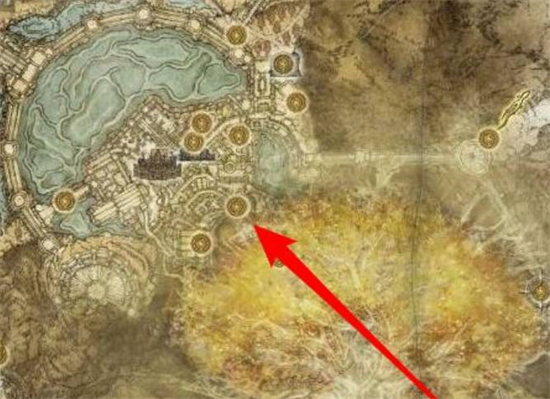


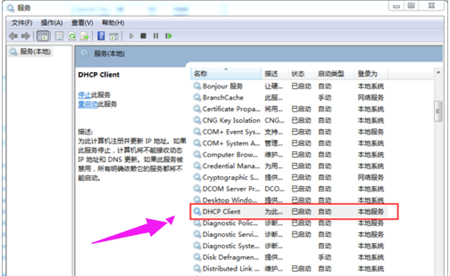


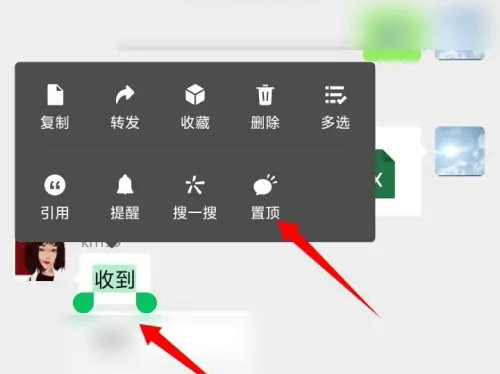
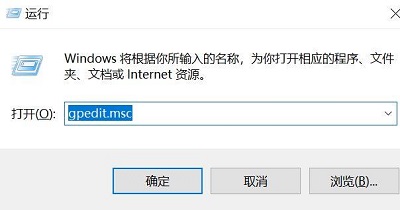

发表评论:
◎欢迎参与讨论,请在这里发表您的看法、交流您的观点。